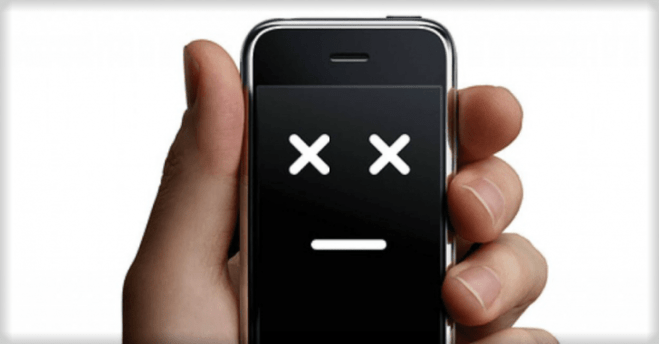Восстановление фотографий на iPhone в 2024 году
Для восстановления фотографий на Айфоне также предусмотрено несколько способов, каждый из которых подходит для конкретного случая, в зависимости от сложности и давности удаления изображений. Три способа предлагает непосредственно Apple, а четвертый – менее надежный, однако в некоторых случаях с его помощью также удается вернуть фотографии.
Из альбома
Если при просмотре фотографий на Айфоне вы случайно удалили одну или несколько, то это абсолютно не критично, ведь после отправки в корзину снимки еще 40 дней остаются в папке «Недавно удаленные», откуда их легко можно восстановить следующим образом:
- Откройте приложение «Фото» и перейдите во вкладку «Альбомы».
- Зайдите в альбом «Недавно удаленные», нажмите на нужное фото, затем кнопку «Выбрать» и «Восстановить все».
- Остается лишь подтвердить восстановление, после чего фото снова будет отображаться в галерее.

Аналогичным образом можно восстановить одну или несколько фотографий, заранее отметив нужные объекты галочкой.
Из резерва iCloud
Доступ к облачному хранилищу iCloud предоставляется всем владельцам iPhone, куда бесплатно можно сгружать файлы суммарным объемом до 5 Гб, или более, если у вас оформлена платная подписка.
В таком случае, если у вас настроена функция автоматического создания резервных копий данных в iCloud, вы сможете восстановить даже те файлы, которые уже исчезли из папки «Недавно удаленные». Для восстановления фото на Айфоне потребуется:
- Обновить iOS до актуальной версии.
- Выполнить сброс всех настроек.
- Восстановить резервную копию из iCloud.
Подробную инструкцию со всеми шагами можно найти на официальном сайте компании Apple.
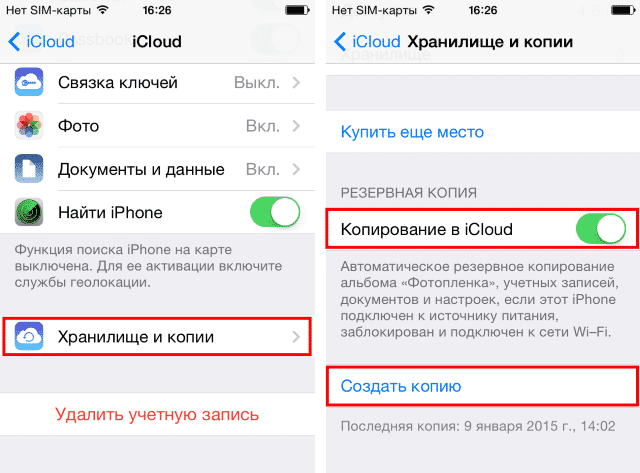
Из резерва iTunes
По сути, данный метод восстановления практически идентичен предыдущему, ведь данные будут восстанавливаться из резервной копии iTunes, за тем исключением, что её периодически нужно делать самостоятельно и сохранять на компьютере, для того, чтобы у вас сохранялась наиболее полная версия копии. Вернуть утраченные снимки можно следующим образом:
- Проверяете наличие резервной копии.
- Подключаете Айфон к ПК.
- Запускаете iTunes.
- Дожидаетесь обнаружения вашего iPhone и нажимаете на его иконку.
- В разделе «Резервные копии» установить флажок на пункте «Этот компьютер» и нажать на «Восстановить из копии».
- Далее остается лишь выбрать подходящую версию копии и дождаться завершения процесса.

С помощью дополнительных утилит
Если фотографии полностью исчезли с устройства, при этом у вас нет возможности восстановить их с помощью резервной копии, остается лишь прибегнуть к помощи сторонних программ. Конечно же, они не могут гарантировать результат, но в большинстве случаев это всё-таки срабатывает и снимки восстанавливаются.
Наиболее эффективными утилитами для восстановления фото на Айфоне являются:
Tenorshare — UltData iPhone Data Recovery.

Dr. Fone — iPhone Data Recovery.

Обе программы имеют 3 режима восстановления, при этом позволяют возвращать не только фотографии, но и другие типы файлов.
Как Выполнить Восстановление Данных на Android Без Получения ROOT
Часто можно видеть, как люди используют карту microSD на своих старых телефонах Android в качестве внутренней памяти в новых версиях устройств Android для хранения важных персональных данных, таких как фотографии, видео, песни, текстовые сообщения и т.д. Способы восстановления потерянных файлов с SD-карты Android и внутренней памяти отличаются. Выберите подходящий способ и просто верните свои данные.
Примечание: Всегда когда вы теряете файлы или данные на телефоне Android, прекратите использовать телефон и не сохраняйте новые файлы на устройстве.
Способ 1. Восстановление файлов с SD-карты Android без Root (для старых версий Android)
Если вы потеряли изображения, видеофайлы, музыку или некоторые другие приложения на карте памяти Android, вы можете выполнить восстановление с помощью бесплатной программы для восстановления данных , например, это бесплатная версия EaseUS для восстановления данных на вашем компьютере с ОС Windows.
ПЛЮС: Приведенное здесь решение применимо только к пользователям, которые используют старый телефон Android с картой памяти, на которой хранились потерянные данные.
Вот что вам понадобится для восстановления данных SD-карты Android без root:
1. Рабочий компьютер с Windows, на котором можно установить Мастер восстановления данных EaseUS.
Скачать для ПК
Скачать для Mac
- Совет
- Если размер потерянных файлов на SD-карте превышает 2 ГБ, обновите EaseUS Data Recovery Wizard до Pro-версии
2. Устройство чтения SD-карт, чтобы вы могли подключить SD-карту Android к компьютеру.
Шаг 1: подключите свою проблемную карту памяти к компьютеру.
Вставьте карту в картридер и подключите его к исправному ПК/ноутбуку.
Шаг 2: запустите программу восстановления данных от EaseUS и начните сканировать карту.
Запустите EaseUS Data Recovery Wizard на своем ПК и выберите карту памяти в столбце «Внешние устройства».
Затем нажмите «Сканировать», чтобы начать поиск потерянных (удаленных) данных на SD-карте.
Шаг 3: проверьте и восстановите потерянные данные.
Вы можете предварительно оценить состояние найденных фото и документов (посмотреть, открываются ли они / проверить их) — для этого достаточно двойного клика мышки по нужному файлу… Затем нажмите «Восстановить», чтобы сохранить файлы в безопасном месте на вашем ПК или внешнем хранилище.
Весь этот процесс восстановления потерянных данных на вашем телефоне Android возможен без получения ROOT-доступа. Если ваши потерянные данные хранились во внутренней памяти телефона, переходите ниже к Способу 2.
Если у вас пропали файлы во внутренней памяти Android, обратитесь за помощью к профессиональному программному обеспечению для восстановления данных на Android. Мы бы рекомендовали вам попробовать Приложение EaseUS MobiSaver для Android.
Оно позволяет сканировать и восстанавливать потерянные данные во внутренней памяти, такие как фотографии, видео, текстовые сообщения и т.д. прямо на телефоне без компьютера. Приложение имеет функцию Резервного Копирования и Восстановления, с помощью которой можно выборочно создавать резервные копии данных на телефоне Android. Если эта функция включена, вы можете напрямую сканировать и восстанавливать недавно удаленные файлы без рутирования.
# О Рутировании Телефона на Android
ПРЕДУПРЕЖДЕНИЕ: Если функция Резервного Копирования и Восстановления не включена, то для полного сканирования устройства Android и восстановления навсегда удаленных файлов вам все равно необходимо рутировать телефон Android. Также, вы можете посмотреть видео-руководство по рутированию телефона.
# Пошаговое Руководство: Восстановление Данных Во Внутренней Памяти Android
Скачайте эту программу на свой телефон Android и выполните действия из обучающего видео или руководства ниже, чтобы быстро восстановить потерянные данные на Android:
Шаг 1. Запустите приложение на телефоне и нажмите ‘START SCAN ‘, чтобы начать сканирование потерянных фото и видео.
Шаг 2. Удаленные фото и видео появятся на экране.
Шаг 3. Нажмите на настройки. Вы можете настроить параметры так, чтобы программа могла сканировать и отображать файлы определенных размеров, форматов и т. д.
Шаг 4. После сканирования выберите нужные файлы и нажмите Восстановить. Затем нажмите на значок глаза. Все восстановленные фото и видео хранятся там.
Если вы хотите восстановить потерянные данные из внутренней памяти Android на ПК, вы можете использовать приложение EaseUS MobiSover для Android. Оно может полностью отсканировать и восстановить данные из внутренней памяти Android всего за 3 шага после рутирования.
Способ 2. Как восстановить файлы на телефоне
Восстановление удаленных файлов на телефоне возможно также при помощи различных специальных программ, таких как Disk Digger, Restoration, UnDelete Plus, GT Recovery, EASEUS Mobisaver и др. Стоит отметить, что все подобные приложения требуют от владельцев смартфонов root-прав, т.е. доступа к учетной записи главного администратора. Существуют и версии данных программ, не требующие root-доступа, однако потенциал таких версий довольно ограничен. Программы в основном бесплатные, и их также можно скачать в Google Play Market, хотя имеются и платные версии с расширенными возможностями. Алгоритм действий восстановления файлов у всех подобных программ примерно одинаков, мы рассмотрим его на примере программы GT Recovery.
Шаг 1. Скачайте с Google Play Market приложение GT Recovery и установите его на Ваш андроид.
Шаг 2. Нажмите на иконку приложения на рабочем столе Вашего андроида и выберите тип удаленного файла: изображение, сообщение, контакт, вызов и др.
Шаг 3. После открытия окна с выбранным типом файла нажмите «Начать сканирование» для запуска сканирования телефона на предмет удаленных файлов данного типа.
Шаг 4. Приложение выведет на экран Вашего андроида список удаленных файлов, где вы можете либо восстановить все имеющиеся файлы, нажав на «Восстановить» или же выборочно отметить файлы, необходимые Вам в данном конкретном случае.
Способ 3. Программа для восстановления удаленных файлов – UltData for Android
Программа UltData for Android отличается высокой скоростью работы и удобным в использовании интерфейсом. Отличительными чертами данной программы являются следующие: функция предварительного просмотра потерянных или удаленных файлов для отбора требуемых восстановления файлов; работа как с внутренней, так и с внешней памятью устройства; поддержка абсолютно всех мобильных устройств с системой Android; разнообразие поддающихся восстановлению типов файлов: фотографии, видео, сообщения, истории звонков, контакты, офисные документы; возможность создания резервной копии данных и синхронизации данных с ПК. У программы есть бесплатная пробная версия, которую можно установить на Ваш андроид и опробовать ее функционал, после чего Вы можете приобрести платную версию программы с расширенными возможностями.
Шаг 1. Подключите Ваш андроид телефон к компьютеру с помощью USB-кабеля.
Шаг 2. После обнаружения Вашего устройства на экране появится запрос на доступ к root-правам. Нажмите «Разрешить» для дальнейшей работы с приложением.
Шаг 3. Далее нажмите кнопку «Начать» («Start») для запуска сканирования Вашего телефона. Выберите тип файлов, которые Вы хотите восстановить: фотографии, сообщения, контакты, звонки, аудио, видео и др. Вы также можете поставить галочку напротив «Все файлы», чтобы сканировать все категории файлов.
Шаг 5. Отметьте файлы, которые Вы хотите восстановить и нажмите «Восстановить». Сохраните данные файлы в нужной папке на Вашем компьютере. Контакты, сообщения, истории звонков сохраняются в форматах txt, xml, xls. Мультимедиа (аудио, видео, изображения) сохраняются в своих исходных форматах.
Несомненно, наилучшей гарантией сохранности Ваших данных являются профилактические меры: необходимо периодическое копировать важные данные на свой ПК, внешний жесткий диск или USB-флеш-накопитель, а также хранить свои файлы в специальных облачных хранилищах, таких как Google Drive, Облако Mail.ru, Яндекс Диск, Dropbox и др. – принцип работы данных облаков не отличается, выбор зависит лишь от личных предпочтений владельца смартфона и от наличия аккаунта соответствующей почты. Кроме того, можно периодически создавать резервные копии данных с помощью специальных приложений для телефона. Полезным может оказаться и совет дополнительно проверять, не собираетесь ли Вы случайно удалить с устройства нужные Вам данные. Тем не менее, восстановление потерянных файлов возможно, особенно в период сразу после удаления, пока память устройства не заняли новые данные. Выбирайте наиболее подходящий и удобный для Вас способ из рассмотренных нами выше и пользуйтесь возвращенными Вам данными.
Обновление 2019-07-25 / Обновление для Android восстановление данных
Многие из нас сталкивались с ситуацией, когда после загрузки на телефон непонятно где находятся файлы. Как найти загруженные файлы на андроид мы расскажем в нашей инструкции сегодня.
С помощью какой программы можно восстановить удаленные фото с телефона андроид

В настоящее время смартфоны Android оснащены отличными камерами. Камеры смартфонов теперь достаточно мощные, чтобы конкурировать с зеркальными фотокамерами, и это мотивирует нас делать все больше и больше снимков.
Однако бывают случаи, когда мы случайно удаляем какое-то ценное изображение, о чем потом сожалеем. Если вы относитесь к числу тех, кто случайно удаляет важные фото, а потом сожалеет, тогда эта статья написана для вас. В этой статье мы поделимся некоторыми из лучших приложений для восстановления удаленных фотографий на Android. С помощью этих приложений вы можете легко вернуть удаленные изображения.
1. Restore Image
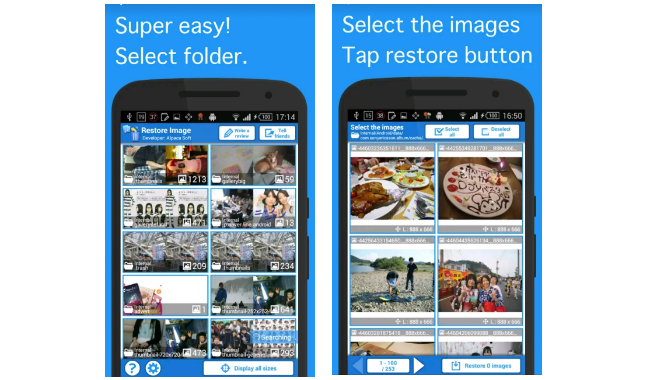
Restore Image – это одно из лучших приложений для восстановления фотографий на Android, доступных в магазине Google Play. Преимущество Restore Image в том, что оно может восстанавливать почти все форматы изображений.
Особенности:
2. DiskDigger photo recovery
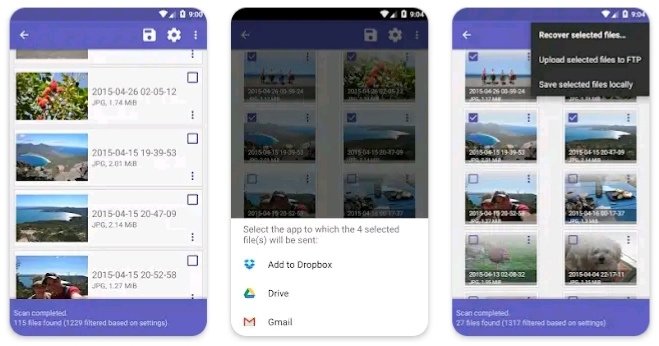
Это еще одно мощное приложение для восстановления фотографий на Android, которое может восстанавливать удаленные изображения с вашего мобильного устройства. Лучшее в DiskDigger это то, что он также может сканировать и восстанавливать файлы с SD-карты.
Особенности:
3. Изображения восстановления
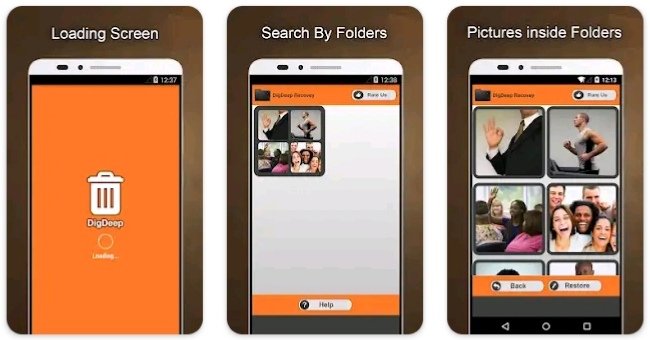
Если вы ищете мощное Android приложение для восстановления удаленных изображений, «Изображения восстановления» может быть лучшим выбором для вас. Отличительной чертой этого приложения является то, что он имеет отличный пользовательский интерфейс, который выглядит аккуратно и упорядочивает все настройки в простой форме.
Особенности:
4. Восстановление удаленных фото: восстановление фото
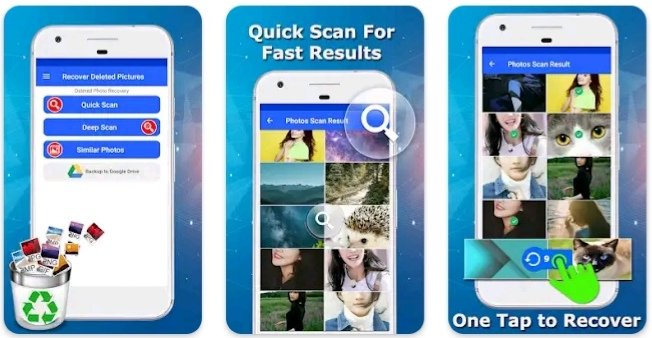
Это еще одно лучшее Android приложение для восстановления фотографий, которое может помочь вам легко и быстро восстановить удаленные изображения. Приложение работает как на Android-смартфоне с root-доступом, так и без рута.
Особенности:
5. Восстановление удаленных фото
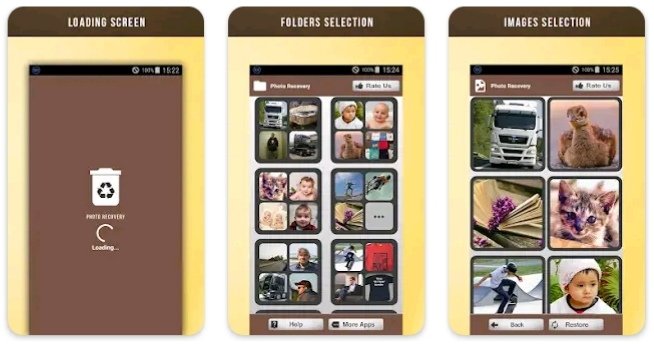
Самое замечательное в этом приложении заключается в том, что оно может восстанавливать удаленные фотографии как с рутированного смартфона, так и с Android устройств без рута. Пользователям просто нужно просканировать внутреннюю память, чтобы восстановить фотографии. Однако приложение не пользуется большой популярностью в магазине Google Play.
Особенности:
6. FindMyPhoto
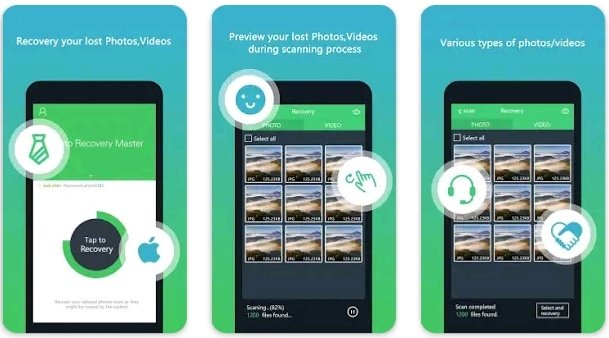
Если вы ищете способы восстановить фотографии, которые вы удалили по ошибке, FindMyPhoto может быть лучшим выбором для вас. С FindMyPhoto вы можете восстановить практически любой тип файла со своего смартфона Android, включая изображения, видео, музыку, документы, чаты WhatsApp, журналы вызовов и т. д.
Особенности:
Это были лучшие приложения для восстановления фотографий на Android, которые вы можете использовать прямо сейчас. Эти приложения работают как на Android-смартфонах с root-доступом, так и без рута. Если вы знаете какие-либо другие подобные приложения, сообщите нам об этом в поле для комментариев.
Программы-реаниматоры
Возврат данных через iReparo
iReparo – программное обеспечение для возврата удаленной информации, успешно реанимирует данные с любого гаджета. Пользователю нужно только подсоединить свой девайс к компьютеру с помощью кабеля, далее нужно запустить утилиту. iReparo будет сканировать данные на внутренней памяти и внешней SD-карты подключенного аппарата. После завершения сканирования пользователи могут просматривать потерянные файлы и выборочно реанимировать их.

Инструкция по пользованию iReparo
- Установите iReparo на ПК
- Запустите программу.
- Выберите файлы, которые требуется вернуть.
- Подсоедините android к ПК
- Следуйте инструкциям на экране, чтобы программа и включите отладку.
- Когда телефон будет распознан, нажмите кнопку «Пуск» для сканирования
- Переместите мышь и щелкните каждую категорию, для того чтобы просмотреть результат сканирования. Утраченные и потерянные файлы помечаются другим цветом.
- Отметьте информацию, которую необходимо реанимировать, потом кликните кнопку «сохранение».
Реанимирование через Recuva
Recuva является одной из самых лучших программ-реаниматоров. Программное обеспечение является простым в использовании и может вернуть почти любые важные фотографии , музыку, картинки, достаточно подсоединить свой гаджет к компьютеру.
Пошаговое руководство по пользованию Recuva.
- Запустите утилиту, затем отметьте нужные файлы. Далее Next».
- В следующем окне выбирайте диск с отсутствующими данными, кликните «Пуск». Если он не виден, нужно нажать значок «обновить».
- После окончания сканирования отметьте то, что желаете сохранить со страницы результатов, а затем кликните на «Reset », сохраните их на карту памяти, любой другой носитель.
FoneLab
Решает многие проблемы системы Android, такие как застрял в режиме запуска, случайное форматирование, черный экран и другие. C ее помощью вы сможете увидеть и просмотреть данные, которые желаете реанимировать. Процесс очень быстрый, все результаты сохраняются на компьютер. Утилита сама откроет хранилище, где автоматически сохранит информацию.
EaseUS Mobisaver
Позволяет легко найти и просмотреть удаленные или потерянные документы (музыку, игры, картинки, . После подключения планшета или другого гаджета к персональному ПК приложение запустит сканирование и вернет все утраченные вами фото, видео, изображения, контакты.
7-Data Android Recovery
Утилита, необходимая для восстановления информации со смартфона на операционной системе андроид. Если случайно были утеряны личные документы, приложение легко поможет вам решить эту проблему. Если программа не видит телефон, значит, что модель вашего устройства не поддерживается.

Почему видео пропали с телефона
В случае потери данных пользователь должен задать себе вопрос: какие действия с устройством были в последнее время? Постараться выяснить, что могло привести к данной ситуации.
Основные причинами удаления информации могут быть:
Физическое и механическое воздействие на гаджет, в результате чего пострадает внутренние содержимое (падение смартфона, попадание влаги, высокая или очень низкая температура, другое). Все это неизбежно приведет к отказу “железа” и дальнейшей потере видео, картинок. Сбой программного обеспечения. Обычно это вызвано большой нагрузкой на систему при одновременном выполнении нескольких энергоемких задач, во время или после обновления операционной системы. Повреждение съемных носителей (флеш-памяти). Эти устройства позволяют расширить память телефона, но они непригодны для длительного хранения информации. Любой программный сбой может вывести SD-карту из строя, что соответственно приведет к утрате всей имеющейся на ней информации. Ручная очистка памяти телефона. Многие самостоятельно пытаются увеличить дисковое пространство за счет удаления ненужной информации
Неопытный пользователь, который не разбирается в структуре расположения файлов, по неосторожности сам удалить нужные файлы в месте с мусором. Автоматическая очистка сторонними приложениями
Нельзя слепо доверять очистку своего смартфона неизвестным приложениям. неправильно настроенная программа очистит все, включая полезные файлы.
Зная причину потери данных, их будет проще восстановить.
Установите доступные обновления
С каждым обновлением прошивки производители устраняют ошибки и увеличивают производительность смартфонов. Поэтому рекомендуется всегда устанавливать доступные свежие версии ПО. Исключение составляют разве что очень старые устройства, которые из‑за слабой аппаратной начинки могут начать тормозить на современных прошивках ещё больше.
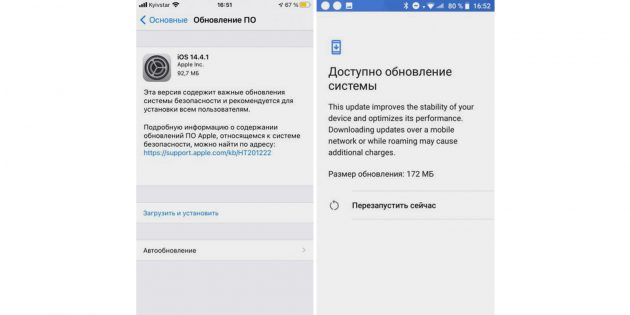
На iPhone для проверки перейдите в «Настройки» → «Основные» → «Обновление системы». На Android‑смартфонах: «Настройки» → «Система» → «Обновление системы». Дождитесь окончания проверки доступных обновлений и установите их, нажав соответствующую кнопку.
Как восстановить файлы после удаления
Без специального программного обеспечения компьютер не сможет восстановить файлы телефона. Поэтому на ПК нужно установить приложение RecoverGo. На сайте разработчиков вы найдете ссылку на бесплатную загрузку программы, которая будет работать на Windows 7/8/10/11.
Далее вам останется запустить скачанный EXE-файл и нажать кнопку «Установить». Через несколько секунд приложение будет готово к работе, и вы увидите перед собой кнопку «Начать».
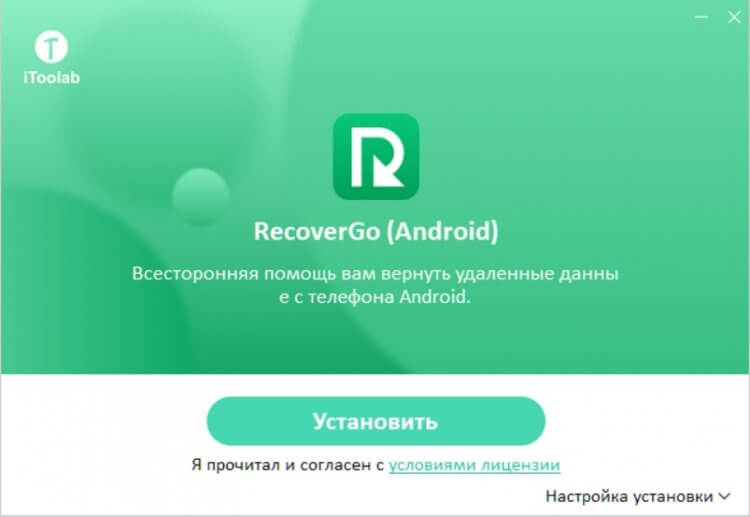
Установка программы займет 10-15 секунд
Чтобы разобраться в принципе работы программы, давайте посмотрим, как восстановить безвозвратно удаленные фотографии из галереи Android. Для этого нам понадобится:
- Подключить смартфон к ПК, используя USB-кабель.
- Запустить RecoverGo.
- На экране смартфона разрешить подключение в режиме отладки.
- В приложении RecoverGo нажать кнопку «Восстановить удаленные данные с устройства».
Восстановление данных является основной, но не единственной функцией программы
Отметить типы файлов, требующих восстановления (можно ограничиться только фотографиями или документами). Нажать кнопку «Сканировать».
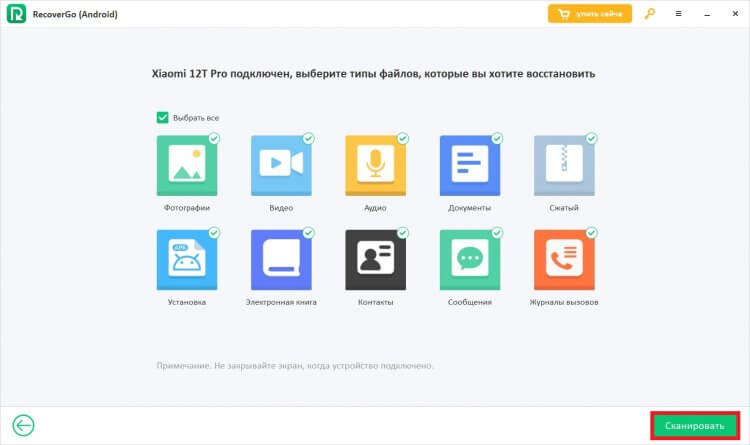
Продолжительность сканирования зависит от объема накопителя
Начнется сканирование, в ходе которого программа будет искать файлы как на внутреннем накопителе, так и на карте памяти.
Придется немного подождать, но совсем скоро программа покажет все удаленные ранее файлы
Как только сканирование завершится, вам останется поставить галочку напротив нужных файлов и нажать кнопку «Восстановить».
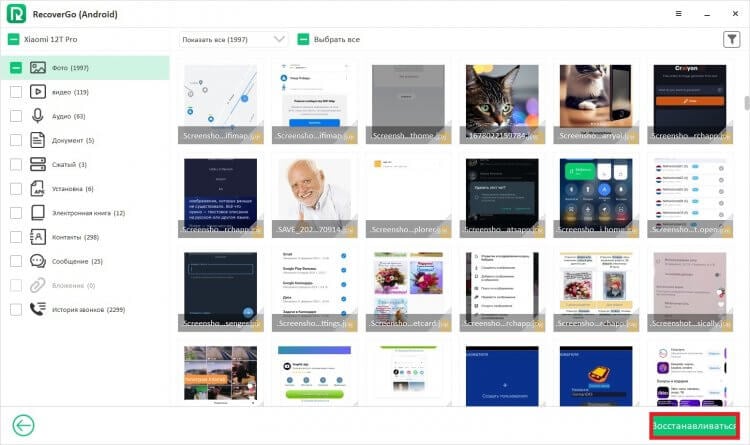
Файлы будут восстановлены в папку «Recover», которая появится на рабочем столе вашего компьютера
Несмотря на то, что в моей инструкции в качестве примера взят смартфон Xiaomi 12T Pro, программа RecoverGo также поможет тем, кто хочет узнать, как восстановить безвозвратно удаленные видео с Samsung. Приложение автоматически распознает модель вашего устройства и даст дополнительные рекомендации. К слову, программа поддерживает более 6000 разных телефонов и планшетов. Ваш Андроид точно есть среди них!

А теперь важное уточнение. Для доступа ко всем возможностям программы необходимо приобрести лицензионный ключ
Читателям Androidinsider.ru он обойдется на 20% дешевле, чем всем остальным. Просто воспользуйтесь кодом LABR8F при оформлении заказа, и скидка — ваша.
Заключительные советы по восстановлению данных на Android
Восстановление данных — ваша последняя линия обороны
Мы знаем, что с нашими телефонами могут случиться плохие вещи, поэтому подготовьтесь заранее. Ваша первая обязанность — регулярно делать резервные копии данных вашего телефона. Гораздо проще восстановить резервную копию, чем сканировать приложение на наличие блуждающих электронов на сломанном телефоне.
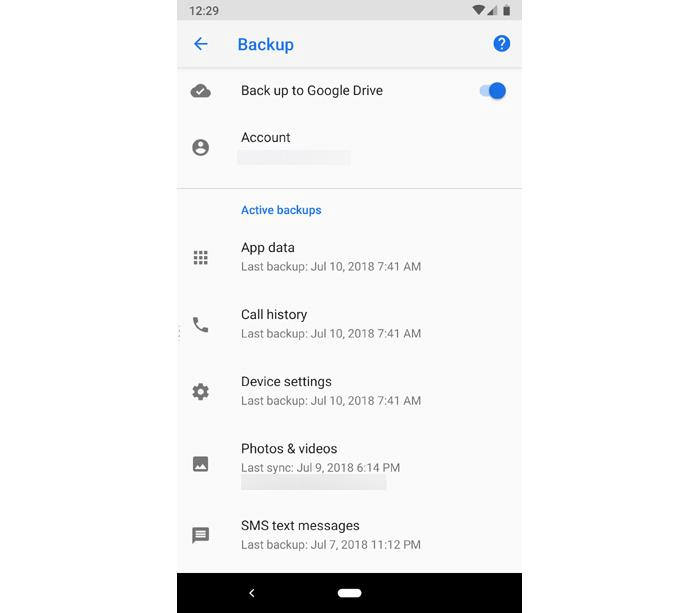
Это не должно быть трудно. Если ваше устройство работает под управлением Android 6.0 или более поздней версии, вы можете поддерживать ваши фотографии и видео, контакты, календарь, данные и настройки с вашего устройства Android в вашу учетную запись Google.
Восстановление данных будет стоить вам времени и усилий
Сканирование телефона на предмет потерянных данных займет время, обычно измеряемое часами. После этого ваша работа только начинается. Скорее всего, ваше приложение для восстановления найдет десятки тысяч потерянных файлов. Поиск подходящего может быть подобен поиску иголки в стоге сена.
Многие приложения предоставляют функции, облегчающие эту задачу. У них может быть функция поиска, поэтому, если вы помните часть имени вашего файла или даже что-то в содержимом файла, найти его можно довольно быстро. Большинство приложений перечисляют файлы, которые были удалены, вместе с теми, которые все еще существуют, а некоторые позволяют фильтровать список только теми, которые были удалены. Наконец, некоторые приложения позволяют сортировать списки по имени или дате.
Большинство программ для восстановления данных Android требуют, чтобы вы рутировали свой телефон.
Из соображений безопасности обычный пользователь Android не может получить доступ ко всем файлам на своем телефоне. Android блокирует телефон, чтобы предотвратить вредоносное ПО, а удаленные файлы хранятся в системной папке, к которой обычные пользователи не могут получить доступ. И это делает восстановление потерянных файлов из внутренней памяти телефона более сложной задачей.
«Рутинг» вашего телефона дает вам (и вашим приложениям) права администратора, чтобы вы могли получить доступ ко всем файлам на вашем телефоне. Это аннулирует вашу гарантию, а в крайних случаях может привести к тому, что ваш телефон не будет работать должным образом. Но если вы хотите получить наилучшие шансы на восстановление ваших данных, это необходимо сделать.
Перевод телефона в режим «Отладка по USB» — еще один важный шаг, который позволяет вашему компьютеру иметь необходимый доступ к вашему телефону. Каждое приложение покажет вам, как включить это как часть процесса восстановления.
Все эти технические вещи могут быть пугающими для обычного пользователя. К счастью, dr.fone от Wondershare сделает за вас всю работу в рамках обычной работы программного обеспечения. Это основная причина, по которой мы так настоятельно рекомендуем приложение. Он автоматически рутирует ваш телефон, затем восстанавливает ваши данные, а затем снова удаляет его.
Несколько других приложений также автоматически рутируют ваш телефон: iMobie PhoneRescue, FonePaw и бесплатное Primo Android Data Recovery. Но они не будут снова отключать ваш телефон после восстановления ваших данных.
Восстановление данных с SD-карт
Восстановить данные с SD-карты проще, чем с внутренней памяти телефона. Вам не придется рутировать свой телефон, и все приложения, которые мы рассматриваем, позволяют сканировать вашу карту.
В качестве альтернативы, если вы вставите карту в свой Mac или ПК (при необходимости через USB-адаптер), вы можете использовать программное обеспечение для восстановления данных на рабочем столе для восстановления данных. Проверьте наш Мак и Windows отзывы для рекомендаций.
Восстановление данных не гарантируется
Несмотря на все ваши усилия, вы не всегда сможете восстановить потерянные файлы. Я протестировал десять ведущих приложений для восстановления данных iPhone, и в лучшем случае мне удалось восстановить только половину. Я надеюсь, что у вас есть больше успеха.
Если у вас ничего не получится, вы всегда можете вызвать мастера. Это может быть дорогостоящим, но если ваши данные ценны, вы можете найти, что они стоят денег.